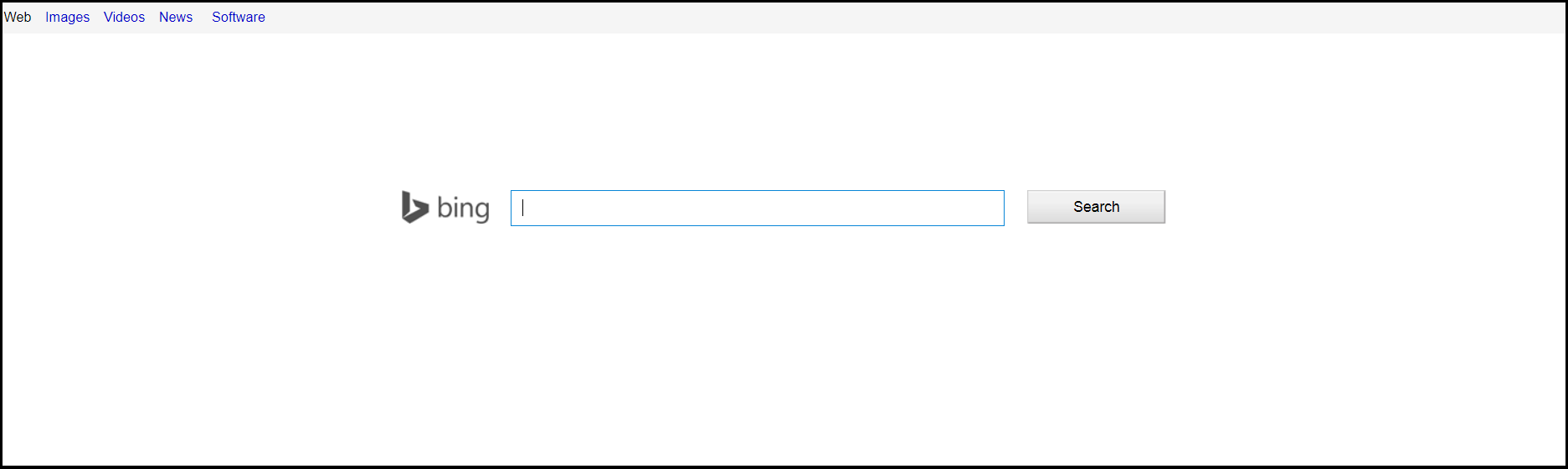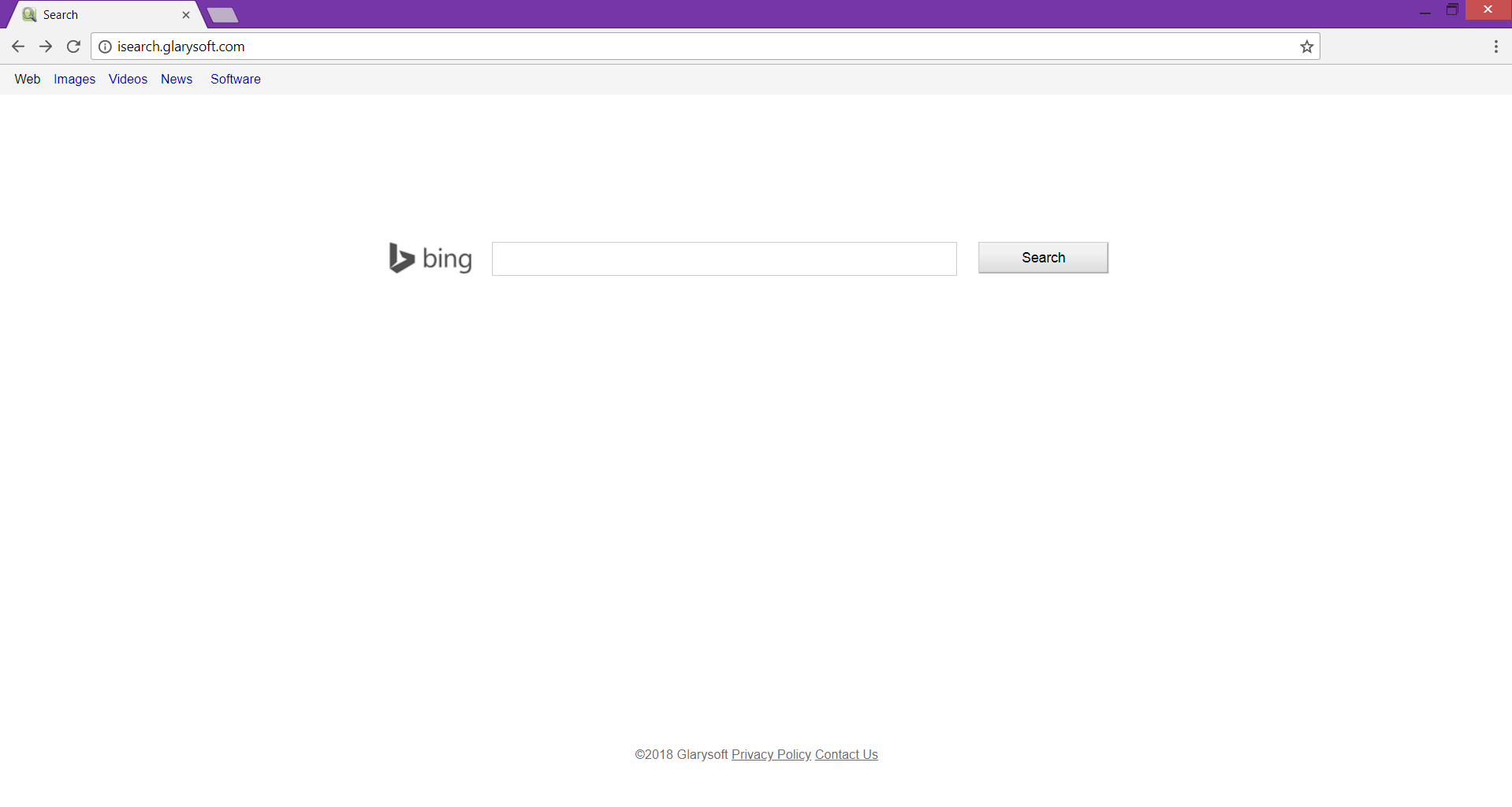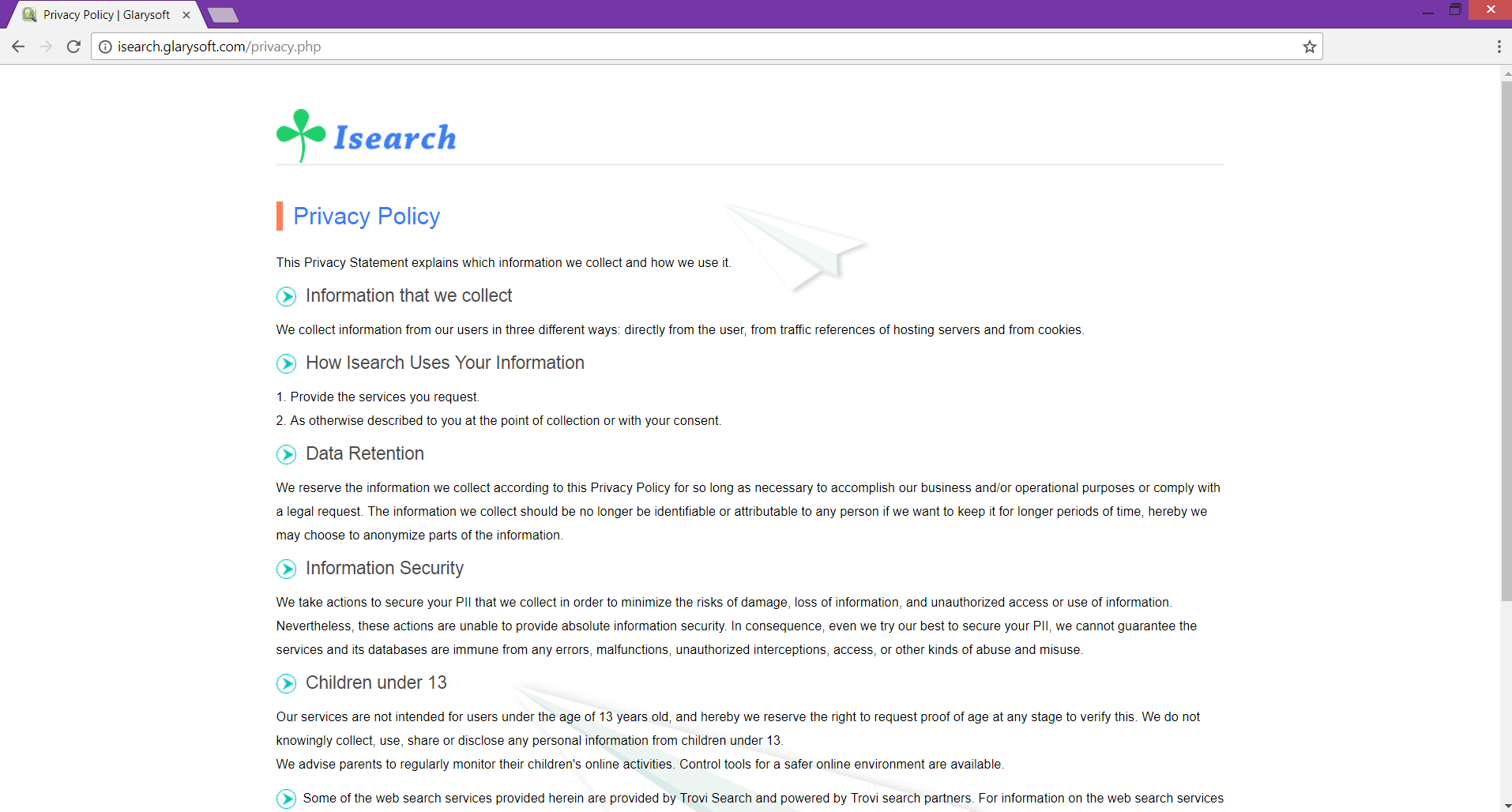Este artículo proporciona instrucciones paso a paso cómo quitar isearch.glarysoft.com desde Chrome afectada, Mozilla, Explorador, navegadores Safari y del sistema de Windows.
Es posible que vea el dominio isearch.glarysoft.com en la página principal del navegador y cada nueva pestaña si un secuestrador ha modificado la configuración del navegador. isearch.glarysoft.com proporciona un motor de búsqueda sospechoso en un intento de adquirir todas las consultas de búsqueda introducidos y grabarlas en sus servidores. A continuación, los registros pueden ser revelados a terceros y utilizados para fines publicitarios. Después de la infección con el secuestrador, es posible que observe un aumento del número de anuncios en línea surgiendo por todas partes el navegador que puede limitar la velocidad regular de su rendimiento del navegador. Se recomienda para eliminar isearch.glarysoft.com tan pronto como aparece en el navegador si desea evitar problemas de privacidad y las infecciones de malware adicionales.

Resumen de amenazas
| Nombre | isearch.glarysoft.com |
| Escribe | Navegador Secuestrador, PUP |
| Descripción breve | El dominio isearch.glarysoft.com se puede establecer como página de inicio y una nueva pestaña en cada navegador afectados. Un motor de búsqueda falsa alarma se establece como un valor predeterminado. |
| Los síntomas | la página de inicio, nueva pestaña y el motor de búsqueda de los navegadores afectados pueden mostrar la página principal del secuestrador isearch.glarysoft.com. Redireccionamientos y los anuncios pueden ocurrir durante sesiones de navegación. |
| Método de distribución | Instalaciones de dominio público, paquetes combinados |
| Herramienta de detección |
Ver si su sistema ha sido afectado por malware
Descargar
Herramienta de eliminación de software malintencionado
|
| Experiencia de usuario | Unirse a nuestro foro para discutir isearch.glarysoft.com. |

¿Cómo funciona isearch.glarysoft.com infectar el PC?
isearch.glarysoft.com es un programa potencialmente no deseado (PUP) que pueden transmitirse a través de diferentes métodos turbios. La mayoría de las veces el secuestrador infecta sistemas a través de los instaladores de terceros. Ellos son los preferidos ya que los desarrolladores de diversas aplicaciones libres pueden agregar fácilmente el PUP que el instalador de la aplicación primaria y configurarlo para una instalación automática. Si desea evitar la instalación de dichos componentes adicionales evitar skiping las opciones avanzadas o configuración personalizada de la instalación. De lo contrario, isearch.glarysoft.com infecta la computadora sin su conocimiento. Al elegir las mencionadas opciones cada vez que se decide instalar un software que desee usted será capaz de verificar si la instalación proporciona algún programa potencialmente no deseados. En caso de que no los necesita puede anular la selección y continuar con la instalación del software principal.
anuncios en línea como banners, pop-ups, y pop-unders también pueden verse comprometidos para entregar isearch.glarysoft.com secuestrador en el sistema.
isearch.glarysoft.com secuestrador puede afectar a los siguientes navegadores: Mozilla Firefox, Google Chrome, Borde, Internet Explorer y Safari.

It Hay algún riesgo de tener isearch.glarysoft.com en el PC?
Como un secuestrador típica del navegador una vez isearch.glarysoft.com Se accede al sistema que modifica la configuración del navegador web sin su permiso. Las modificaciones afectan generalmente a la página de inicio, página de nueva pestaña, y motor de búsqueda predeterminado. Después, su dominio empieza a aparecer en cada sesión de navegación.
La página principal de isearch.glarysoft.com secuestrador:
Obviamente, isearch.glarysoft.com tiene un diseño simple que se asemeja a una gran cantidad de los motores de búsqueda fiables como Google y Bing. Sin embargo, con el propósito de que el secuestrador es engañarle para el uso de sus servicios por lo que sus desarrolladores puedan recopilar registros de datos sobre usted, el historial de navegación y el comportamiento en línea.
Otro engaño es que isearch.glarysoft.com genera resultados utilizando la base de datos de Bing. Pero, de hecho, cuando se introduce una consulta en el campo de búsqueda del motor de búsqueda engaño de que el secuestrador le redirige a través de otra infección persistente secuestrador Тrovi.com (También lo informado por nuestro equipo). Por lo tanto, isearch.glarysoft.com permite el acceso a sus datos de otro secuestrador que se sabe que causa diversos problemas de PC y los problemas relacionados con la privacidad.
Como la finalidad principal de ese isearch.glarysoft.com‘s desarrolladores es obtener ingresos del secuestrador del navegador está diseñado para generar una gran cantidad de anuncios promovidos y enlaces patrocinados. Una vez isearch.glarysoft.com se está ejecutando en el ordenador, se le redirigirá a páginas de origen desconocido y generar numerosos anuncios e imágenes pop-up que pueden causar más problemas. Visitar cualquiera de los anuncios sugeridos por el motor de búsqueda engaño puede dar lugar a la intrusión de malware severa.
Ahora, cuando usted sabe todos los riesgos del uso isearch.glarysoft.com servicios y que tienen en su navegador debe decidir si realmente lo necesita o si es mejor considerar su eliminación completa.

Se encuentra en isearch.glarysoft.com política de privacidad
La página de política de privacidad debe explicar qué información se recopila por isearch.glarysoft.com y la forma en que el propietario de la empresa lo usa. Como propietario del motor de búsqueda pícaro se señaló la compañía Busco.
De hecho, la política no revela qué detalles se han obtenido y registrado por isearch.glarysoft.com que es otra prueba de que es sospechoso página web cuyos propietarios Busco puede perjudicar a su privacidad. El secuestrador se cree para recoger personalmente o no información de identificación personal.
A continuación se puede ver una cita demostrativa sobre el mantenimiento de sus datos obtener de la Política:
Incluso hacemos todo lo posible para asegurar su PII (información de identificación personal), no podemos garantizar los servicios y sus bases de datos son inmunes a los errores, disfunciones, intercepciones no autorizadas, acceso, u otros tipos de abuso y mal uso.
Adicionalmente, de acuerdo con la política, el secuestrador desagradable Trovi.com También tiene acceso a sus datos y lleva un registro de la misma en sus servidores. Los detalles que Trovi.com es capaz de adquirir son:
Información técnica
- El tipo de navegador
- Escribe, nombre y la versión del sistema operativo
- Escribe, nombre y la versión de otro software
- su ISP (Proveedor de servicios de Internet)
- Su ubicación física
- Su protocolo de Internet (IP) dirección
- identificadores de usuario anónimo
- configuración del dispositivo y los identificadores
- La versión, configuración y los ajustes de su software
Información sobre el uso
- El uso y la interacción con el dispositivo
- ¿Cuándo y cómo se utiliza su software
- La forma de utilizar el navegador de Internet y aplicaciones de Internet relacionados con la búsqueda
- Las páginas web que visita y el contenido que usted ve
- Sus interacciones con ofertas y anuncios que se ven
- Las consultas de búsqueda
- La hora y la fecha de las búsquedas
Redes sociales Información
- Sus interacciones en las redes sociales a través de su software
- Amigos o listas de contactos
- notas
- Actualizaciones
- Fotos
Registro de Información Relacionada
- La información que usted proporciona cuando se registra para su software
- Tu nombre
- Dirección de la casa o de trabajo
- Tu correo electrónico
- Los números de teléfono y de fax
- Tu fecha de nacimiento
- Tu género
Soporte de información relacionada
- Tu correo electrónico
- Tu nombre
- Cualquier información presentada voluntariamente por usted
La información que puede ser recogida por el sitio "sin querer"
- números de seguridad social
- números de tarjetas de crédito
- Información Entrar
En conclusión, usted debe tener mucho cuidado con lo que la información que introduce en los motores de búsqueda y sitios web. En caso de que no le gusta la idea de que su información sea adquirida por este secuestrador del navegador o sus servicios, usted debe considerar su retirada.

Cómo quitar isearch.glarysoft.com Secuestrador
Siga los pasos a continuación para eliminar isearch.glarysoft.com secuestrador del navegador de Chrome, Firefox, navegadores IExplorer y Safari. La guía proporciona instrucciones de eliminación Cómo quitar todos los archivos asociados con la infección almacenada en el sistema Windows, así. Tener en cuenta que a veces la extracción manual puede no ser suficiente para eliminar por completo este secuestrador desagradable. Hay algunas sobras que son detectables sólo con la ayuda de una herramienta anti-malware avanzado. Una exploración con un programa localizará todos los archivos potencialmente dañinos. Después, usted será un paso de la eliminación completa de isearch.glarysoft.com desde el PC.
- Ventanas
- Mac OS X
- Google Chrome
- Mozilla Firefox
- Microsoft Edge
- Safari
- Internet Explorer
- Detener Push Pop-ups
Cómo quitar isearch.glarysoft.com de Windows.
Paso 1: Analizar en busca de isearch.glarysoft.com con la herramienta de SpyHunter Anti-Malware



Paso 2: Inicie su PC en modo seguro





Paso 3: Desinstale isearch.glarysoft.com y el software relacionado de Windows
Pasos de desinstalación para Windows 11



Pasos de desinstalación para Windows 10 y versiones anteriores
Aquí es un método en pocos y sencillos pasos que debe ser capaz de desinstalar la mayoría de los programas. No importa si usted está utilizando Windows 10, 8, 7, Vista o XP, esos pasos conseguirán el trabajo hecho. Arrastrando el programa o su carpeta a la papelera de reciclaje puede ser una muy mala decisión. Si lo haces, partes y piezas del programa se quedan atrás, y que puede conducir a un trabajo inestable de su PC, errores con las asociaciones de tipo de archivo y otras actividades desagradables. La forma correcta de obtener un programa de ordenador es de desinstalarla. Para hacer eso:


 Siga las instrucciones anteriores y se le desinstalar correctamente la mayoría de los programas.
Siga las instrucciones anteriores y se le desinstalar correctamente la mayoría de los programas.
Paso 4: Limpiar cualquier registro, Created by isearch.glarysoft.com on Your PC.
Los registros normalmente dirigidos de máquinas Windows son los siguientes:
- HKEY_LOCAL_MACHINE Software Microsoft Windows CurrentVersion Run
- HKEY_CURRENT_USER Software Microsoft Windows CurrentVersion Run
- HKEY_LOCAL_MACHINE Software Microsoft Windows CurrentVersion RunOnce
- HKEY_CURRENT_USER Software Microsoft Windows CurrentVersion RunOnce
Puede acceder a ellos abriendo el editor del registro de Windows y eliminar cualquier valor, creado por isearch.glarysoft.com allí. Esto puede ocurrir siguiendo los pasos debajo:


 Propina: Para encontrar un valor creado por virus, usted puede hacer clic derecho sobre él y haga clic "Modificar" para ver qué archivo que está configurado para ejecutarse. Si esta es la ubicación del archivo de virus, quitar el valor.
Propina: Para encontrar un valor creado por virus, usted puede hacer clic derecho sobre él y haga clic "Modificar" para ver qué archivo que está configurado para ejecutarse. Si esta es la ubicación del archivo de virus, quitar el valor.
Guía de eliminación de video para isearch.glarysoft.com (Ventanas).
Deshazte de isearch.glarysoft.com de Mac OS X.
Paso 1: Desinstale isearch.glarysoft.com y elimine los archivos y objetos relacionados





Mac le mostrará una lista de elementos que se inicia automáticamente cuando se conecte. Busque aplicaciones sospechosas idénticas o similares a isearch.glarysoft.com. Compruebe la aplicación que desea detener la ejecución de forma automática y luego seleccione en el Minus ("-") icono para ocultarlo.
- Ir Descubridor.
- En la barra de búsqueda, escriba el nombre de la aplicación que desea eliminar.
- Por encima de la barra de búsqueda cambiar los dos menús desplegables para "Sistema de Archivos" y "Están incluidos" de manera que se puede ver todos los archivos asociados con la aplicación que desea eliminar. Tenga en cuenta que algunos de los archivos no pueden estar relacionados con la aplicación así que mucho cuidado, que los archivos que elimine.
- Si todos los archivos que están relacionados, sostener el ⌘ + A para seleccionar y luego los llevan a "Basura".
En caso de que no pueda eliminar isearch.glarysoft.com a través de Paso 1 encima:
En caso de que usted no puede encontrar los archivos de virus y objetos en sus solicitudes u otros lugares que hemos mostrado anteriormente, puede buscar manualmente para ellos en las bibliotecas de su Mac. Pero antes de hacer esto, Por favor, lea la declaración de abajo:



Puede repetir el mismo procedimiento con los siguientes Biblioteca directorios:
→ ~ / Library / LaunchAgents
/Library / LaunchDaemons
Propina: ~ es allí a propósito, porque conduce a más LaunchAgents.
Paso 2: Busque y elimine los archivos isearch.glarysoft.com de su Mac
Cuando tenga problemas en su Mac como resultado de scripts y programas no deseados como isearch.glarysoft.com, la forma recomendada de eliminar la amenaza es mediante el uso de un programa anti-malware. SpyHunter para Mac ofrece funciones de seguridad avanzadas junto con otros módulos que mejorarán la seguridad de su Mac y la protegerán en el futuro.
Guía de eliminación de video para isearch.glarysoft.com (Mac)
Quitar isearch.glarysoft.com de Google Chrome.
Paso 1: Inicie Google Chrome y abra el menú desplegable

Paso 2: Mueva el cursor sobre "Instrumentos" y luego desde el menú ampliado elegir "Extensiones"

Paso 3: Desde el abierto "Extensiones" Menú localizar la extensión no deseada y haga clic en su "Quitar" botón.

Paso 4: Después se retira la extensión, reiniciar Google Chrome cerrando desde el rojo "X" botón en la esquina superior derecha y empezar de nuevo.
Borrar isearch.glarysoft.com de Mozilla Firefox.
Paso 1: Inicie Mozilla Firefox. Abra la ventana del menú:

Paso 2: Seleccione el "Complementos" icono en el menú.

Paso 3: Seleccione la extensión no deseada y haga clic "Quitar"

Paso 4: Después se retira la extensión, reinicie Mozilla Firefox cerrando desde el rojo "X" botón en la esquina superior derecha y empezar de nuevo.
Desinstalar isearch.glarysoft.com de Microsoft Edge.
Paso 1: Inicie el navegador Edge.
Paso 2: Abra el menú desplegable haciendo clic en el icono en la esquina superior derecha.

Paso 3: En el menú desplegable seleccione "Extensiones".

Paso 4: Elija la extensión sospechosa de ser maliciosa que desea eliminar y luego haga clic en el ícono de ajustes.

Paso 5: Elimine la extensión maliciosa desplazándose hacia abajo y luego haciendo clic en Desinstalar.

Quitar isearch.glarysoft.com de Safari
Paso 1: Inicie la aplicación Safari.
Paso 2: Después de solo pasar el cursor del ratón a la parte superior de la pantalla, haga clic en el texto de Safari para abrir su menú desplegable.
Paso 3: En el menú, haga clic en "Preferencias".

Paso 4: Después de esto, seleccione la pestaña 'Extensiones'.

Paso 5: Haga clic una vez en la extensión que desea eliminar.
Paso 6: Haga clic en 'Desinstalar'.

Una ventana emergente aparecerá que pide la confirmación para desinstalar la extensión. Seleccionar 'Desinstalar' otra vez, y la isearch.glarysoft.com será eliminada.
Elimina isearch.glarysoft.com de Internet Explorer.
Paso 1: Inicie Internet Explorer.
Paso 2: Haga clic en el ícono de ajustes con la etiqueta 'Herramientas' para abrir el menú desplegable y seleccione 'Administrar complementos'

Paso 3: En la ventana 'Administrar complementos'.

Paso 4: Seleccione la extensión que desea eliminar y luego haga clic en 'Desactivar'. Aparecerá una ventana emergente para informarle de que está a punto de desactivar la extensión seleccionada, y algunos más complementos podrían estar desactivadas, así. Deje todas las casillas marcadas, y haga clic en 'Desactivar'.

Paso 5: Después de la extensión no deseada se ha eliminado, reinicie Internet Explorer cerrándolo desde el botón rojo 'X' ubicado en la esquina superior derecha y vuelva a iniciarlo.
Elimine las notificaciones automáticas de sus navegadores
Desactivar las notificaciones push de Google Chrome
Para deshabilitar las notificaciones push del navegador Google Chrome, por favor, siga los siguientes pasos:
Paso 1: Ir Ajustes en Chrome.

Paso 2: En la configuración de, seleccione “Ajustes avanzados":

Paso 3: Haga clic en "Configuración de contenido":

Paso 4: Abierto "Notificaciones":

Paso 5: Haga clic en los tres puntos y elija Bloquear, Editar o quitar opciones:

Eliminar notificaciones push en Firefox
Paso 1: Ir a Opciones de Firefox.

Paso 2: Ir a la configuración", escriba "notificaciones" en la barra de búsqueda y haga clic en "Ajustes":

Paso 3: Haga clic en "Eliminar" en cualquier sitio en el que desee que desaparezcan las notificaciones y haga clic en "Guardar cambios"

Detener notificaciones push en Opera
Paso 1: En ópera, prensa ALT + P para ir a Configuración.

Paso 2: En Configuración de búsqueda, escriba "Contenido" para ir a Configuración de contenido.

Paso 3: Abrir notificaciones:

Paso 4: Haz lo mismo que hiciste con Google Chrome (explicado a continuación):

Elimina las notificaciones automáticas en Safari
Paso 1: Abrir preferencias de Safari.

Paso 2: Elija el dominio desde el que desea que desaparezcan las ventanas emergentes push y cámbielo a "Negar" de "Permitir".
isearch.glarysoft.com-FAQ
What Is isearch.glarysoft.com?
La amenaza isearch.glarysoft.com es adware o virus de la redirección de navegador.
Puede ralentizar significativamente su computadora y mostrar anuncios. La idea principal es que su información sea probablemente robada o que aparezcan más anuncios en su dispositivo..
Los creadores de dichas aplicaciones no deseadas trabajan con esquemas de pago por clic para que su computadora visite sitios web de riesgo o de diferentes tipos que pueden generarles fondos.. Es por eso que ni siquiera les importa qué tipo de sitios web aparecen en los anuncios.. Esto hace que su software no deseado sea indirectamente riesgoso para su sistema operativo..
What Are the Symptoms of isearch.glarysoft.com?
Hay varios síntomas que se deben buscar cuando esta amenaza en particular y también las aplicaciones no deseadas en general están activas:
Síntoma #1: Su computadora puede volverse lenta y tener un bajo rendimiento en general.
Síntoma #2: Tienes barras de herramientas, complementos o extensiones en sus navegadores web que no recuerda haber agregado.
Síntoma #3: Ves todo tipo de anuncios, como resultados de búsqueda con publicidad, ventanas emergentes y redireccionamientos para que aparezcan aleatoriamente.
Síntoma #4: Ves aplicaciones instaladas en tu Mac ejecutándose automáticamente y no recuerdas haberlas instalado.
Síntoma #5: Ve procesos sospechosos ejecutándose en su Administrador de tareas.
Si ve uno o más de esos síntomas, entonces los expertos en seguridad recomiendan que revise su computadora en busca de virus.
¿Qué tipos de programas no deseados existen??
Según la mayoría de los investigadores de malware y expertos en ciberseguridad, las amenazas que actualmente pueden afectar su dispositivo pueden ser software antivirus falso, adware, secuestradores de navegador, clickers, optimizadores falsos y cualquier forma de programas basura.
Qué hacer si tengo un "virus" como isearch.glarysoft.com?
Con pocas acciones simples. Primero y ante todo, es imperativo que sigas estos pasos:
Paso 1: Encuentra una computadora segura y conectarlo a otra red, no en el que se infectó tu Mac.
Paso 2: Cambiar todas sus contraseñas, a partir de sus contraseñas de correo electrónico.
Paso 3: Habilitar autenticación de dos factores para la protección de sus cuentas importantes.
Paso 4: Llame a su banco para cambiar los datos de su tarjeta de crédito (código secreto, etc) si ha guardado su tarjeta de crédito para compras en línea o ha realizado actividades en línea con su tarjeta.
Paso 5: Asegurate que llame a su ISP (Proveedor de Internet u operador) y pedirles que cambien su dirección IP.
Paso 6: Cambia tu Contraseña de wifi.
Paso 7: (Opcional): Asegúrese de escanear todos los dispositivos conectados a su red en busca de virus y repita estos pasos para ellos si se ven afectados.
Paso 8: Instalar anti-malware software con protección en tiempo real en cada dispositivo que tenga.
Paso 9: Trate de no descargar software de sitios de los que no sabe nada y manténgase alejado de sitios web de baja reputación en general.
Si sigue estas recomendaciones, su red y todos los dispositivos se volverán significativamente más seguros contra cualquier amenaza o software invasivo de información y estarán libres de virus y protegidos también en el futuro.
How Does isearch.glarysoft.com Work?
Una vez instalado, isearch.glarysoft.com can recolectar datos usando rastreadores. Estos datos son sobre tus hábitos de navegación web., como los sitios web que visita y los términos de búsqueda que utiliza. Luego se utiliza para dirigirle anuncios o para vender su información a terceros..
isearch.glarysoft.com can also descargar otro software malicioso en su computadora, como virus y spyware, que puede usarse para robar su información personal y mostrar anuncios riesgosos, que pueden redirigir a sitios de virus o estafas.
Is isearch.glarysoft.com Malware?
La verdad es que los programas basura (adware, secuestradores de navegador) no son virus, pero puede ser igual de peligroso ya que pueden mostrarle y redirigirlo a sitios web de malware y páginas fraudulentas.
Muchos expertos en seguridad clasifican los programas potencialmente no deseados como malware. Esto se debe a los efectos no deseados que pueden causar los PUP., como mostrar anuncios intrusivos y recopilar datos del usuario sin el conocimiento o consentimiento del usuario.
Acerca de la investigación de isearch.glarysoft.com
El contenido que publicamos en SensorsTechForum.com, esta guía práctica de eliminación de isearch.glarysoft.com incluida, es el resultado de una extensa investigación, trabajo duro y la dedicación de nuestro equipo para ayudarlo a eliminar el, problema relacionado con el adware, y restaurar su navegador y sistema informático.
¿Cómo llevamos a cabo la investigación en isearch.glarysoft.com??
Tenga en cuenta que nuestra investigación se basa en una investigación independiente. Estamos en contacto con investigadores de seguridad independientes, gracias a lo cual recibimos actualizaciones diarias sobre el último malware, adware, y definiciones de secuestradores de navegadores.
Además, the research behind the isearch.glarysoft.com threat is backed with VirusTotal.
Para comprender mejor esta amenaza en línea, Consulte los siguientes artículos que proporcionan detalles informados..